Criar e gerenciar grupos personalizados
Samenvatting: Este artigo apresenta informações sobre como criar e gerenciar grupos personalizados para ajudar a personalizar sua experiência de suporte on-line.
Dit artikel is van toepassing op
Dit artikel is niet van toepassing op
Dit artikel is niet gebonden aan een specifiek product.
Niet alle productversies worden in dit artikel vermeld.
Instructies
Os grupos personalizados permitem que você personalize sua experiência de suporte on-line. Para isso, cria um filtro exclusivo de produtos e/ou sites com o objetivo de personalizar sua visualização em várias áreas do nosso site de suporte on-line, como o MyService360. Você pode criar grupos personalizados por produtos individuais ou por locais e/ou famílias de produtos.
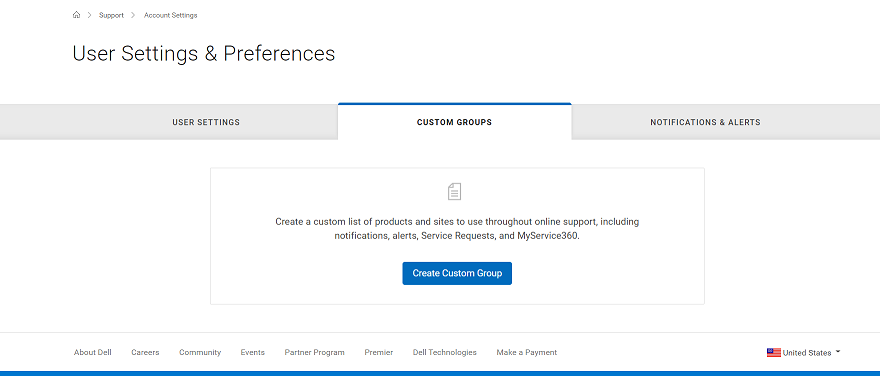
Criar um grupo de produtos
- Faça login no site https://www.dell.com/support.
- No canto superior direito, passe o mouse sobre e clique em
 Preferências da Dell EMC. A página Configurações e preferências do usuário será exibida.
Preferências da Dell EMC. A página Configurações e preferências do usuário será exibida. - Clique na guia GRUPOS PERSONALIZADOS e clique em Adicionar grupo personalizado.
- Selecione Criar um grupo personalizado selecionando produtos individuais e clique em Avançar.
- Insira um nome e uma descrição para o grupo de produtos.
- Na lista Localizar produtos por, selecione o método pelo qual você deseja localizar seus produtos.
NOTA: Nota: é possível encontrar produtos por local (nome do local, localização ou ID do local) ou por produto (número serial ou etiqueta de serviço).
- Se Pesquisar por produto, digite o número de série ou a etiqueta de serviço que você deseja adicionar à caixa de pesquisa do produto (mínimo de cinco caracteres obrigatórios) e pressione Enter, ou clique no botão ampulheta para concluir a pesquisa.
- Nos resultados da pesquisa, marque as caixas de seleção ao lado dos produtos que você deseja adicionar e clique em Adicionar ao grupo.
NOTA: Nota: depois de adicionar o primeiro produto, um filtro automático será aplicado para restringir sua lista de produtos disponíveis àqueles existentes na mesma entidade comercial. Os grupos personalizados não podem mais incluir mais de uma entidade de negócios.
- Se estiver encontrando produtos por local, clique em um site da lista de locais disponíveis para ver os produtos disponíveis para esse local.
- Selecione os produtos que deseja adicionar e clique em Adicionar ao grupo.
- Para ver o (s) produto (s) que você adicionou, selecione Mostrar produtos selecionados no lado inferior direito da tela.
- Depois de concluir a adição de produtos, clique em Create Custom Group. O grupo de produtos é criado e a página Meus grupos personalizados é exibida.
Crie um grupo de famílias de produtos
- Faça login no site https://www.dell.com/support.
- No canto superior direito, passe o mouse sobre e clique em
 Preferências da Dell EMC. A página Configurações e preferências do usuário será exibida.
Preferências da Dell EMC. A página Configurações e preferências do usuário será exibida. - Clique na guia GRUPOS PERSONALIZADOS e clique em Adicionar grupo personalizado.
- Selecione Criar um grupo personalizado selecionando locais e/ou famílias de produtos e clique em Avançar.
- Insira um nome e uma descrição para o grupo.
- Clique na guia Selecionar famílias de produtos.
NOTA: Nota: alguns usuários deverão selecionar pelo menos um local antes que a guia Selecionar famílias de produtos se torne ativa.
- Na lista de famílias de produtos disponíveis, marque as caixas de seleção ao lado de uma ou mais famílias de produtos que você deseja adicionar. A opção de filtro pode ser usada para restringir a lista digitando o nome da família de produtos ou o nome parcial e clicando em Enter.
NOTA: Nota: você pode clicar em uma família de produtos selecionada na lista para ver mais detalhes.
- Para ver as famílias de produtos que você adicionou, selecione Mostrar itens selecionados no lado inferior direito da tela.
- Depois de concluir a adição das famílias de produtos, clique em Criar grupo personalizado. O grupo de famílias de produtos é criado, e a página Meus grupos personalizados é exibida.
Crie um grupo personalizado com locais e famílias de produtos
- Faça login no site https://www.dell.com/support.
- No canto superior direito, passe o mouse sobre e clique em
 Preferências da Dell EMC. A página Configurações e preferências do usuário será exibida.
Preferências da Dell EMC. A página Configurações e preferências do usuário será exibida. - Clique na guia GRUPOS PERSONALIZADOS e clique em Adicionar grupo personalizado.
- Selecione Criar um grupo personalizado selecionando locais e/ou famílias de produtos e clique em Avançar.
- Insira um nome e uma descrição para o grupo.
- Na lista de locais, marque as caixas de seleção ao lado dos locais que você deseja adicionar. A opção de filtro pode ser usada para restringir a lista digitando um nome de site, local do site ou ID do site (mínimo de 4 caracteres) e clicando em Enter.
- Clique na guia Selecionar famílias de produtos.
- Na lista de famílias de produtos disponíveis, marque as caixas de seleção ao lado das famílias que você deseja adicionar. A opção de filtro pode ser usada para restringir a lista, digitando o nome da família de produtos ou o nome parcial (mínimo de cinco caracteres) e clicando em Enter.
NOTA: Você pode clicar em uma família de produtos selecionada na lista para ver mais detalhes dos produtos incluídos na família de produtos.
- Para visualizar os locais e famílias de produtos que você adicionou, selecione Mostrar itens selecionados no lado inferior direito da tela.
- Depois de terminar de adicionar locais e famílias de produtos, clique em Criar grupo personalizado. O grupo de locais é criado e a página Meus grupos personalizados é exibida.
Criar grupo de locais
- Faça login no site https://www.dell.com/support.
- No canto superior direito, passe o mouse sobre e clique em
 Preferências da Dell EMC. A página Configurações e preferências do usuário será exibida.
Preferências da Dell EMC. A página Configurações e preferências do usuário será exibida. - Clique na guia GRUPOS PERSONALIZADOS e clique em Adicionar grupo personalizado.
- Selecione Criar um grupo personalizado selecionando locais e/ou famílias de produtos e clique em Avançar.
- Insira um nome e uma descrição para o grupo de locais.
- Na lista de locais disponíveis, marque as caixas de seleção ao lado dos sites que você deseja adicionar. A opção de filtro pode ser usada para restringir a lista digitando um nome de site, local do site ou ID do site (mínimo de 4 caracteres) e clicando em Enter.
- Depois de terminar de adicionar sites, clique em Criar grupo personalizado. O grupo de locais é criado e a página Meus grupos personalizados é exibida.
Editar grupo de produtos
- Faça login no site https://www.dell.com/support.
- No canto superior direito, passe o mouse sobre e clique em
 Preferências da Dell EMC. A página Configurações e preferências do usuário será exibida.
Preferências da Dell EMC. A página Configurações e preferências do usuário será exibida. - Clique na guia CUSTOM GROUPS.
- Clique em um grupo de produtos na coluna NOME DO GRUPO PERSONALIZADO.
- Clique em Editar itens selecionados.
- Para editar o nome e/ou a descrição do grupo, basta digitar os novos nomes no nome do grupo personalizado e caixas personalizadas de descrição do grupo .
- Para adicionar produtos aos grupos, selecione o método pelo qual você deseja localizar seus produtos da pesquisa por lista suspensa.
NOTA: Nota: é possível encontrar produtos por local (nome do local, localização ou ID do local) ou por produto (número serial ou etiqueta de serviço).
- Se Pesquisar por produto, digite o número de série ou a etiqueta de serviço que você deseja adicionar na caixa de pesquisa do produto (mínimo de cinco caracteres obrigatórios) e pressione Enter, ou clique no botão ampulheta para concluir a pesquisa.
- Nos resultados da pesquisa, marque as caixas de seleção ao lado dos produtos que você deseja adicionar e clique em Adicionar ao grupo.
- Se estiver encontrando produtos por local, clique em um site da lista de locais disponíveis para ver os produtos disponíveis para esse local.
- Marque as caixas de seleção ao lado dos sites que você deseja adicionar e clique em Adicionar ao grupo.
- Para remover locais do grupo, siga estas etapas:
- Clique na caixa show selected items na parte inferior esquerda da tela, a janela será expandida mostrando seus produtos selecionados no momento.
- Marque a caixa de seleção ao lado dos produtos que você deseja remover.
- Clique em Remover do grupo.
- Depois que todas as edições estiverem concluídas, clique em Save Changes. O grupo de produtos é atualizado e uma mensagem de êxito é exibida.
Editar grupo de locais
- Faça login no site https://www.dell.com/support.
- No canto superior direito, passe o mouse sobre e clique em
 Preferências da Dell EMC. A página Configurações e preferências do usuário será exibida.
Preferências da Dell EMC. A página Configurações e preferências do usuário será exibida. - Clique na guia CUSTOM GROUPS.
- Clique em um grupo de locais na coluna NOME DO GRUPO PERSONALIZADO.
- Clique em Editar itens selecionados.
- Para editar o nome e/ou a descrição do grupo, basta digitar os novos nomes no nome do grupo personalizado e caixas personalizadas de descrição do grupo .
- Para adicionar locais ao grupo, marque as caixas de seleção ao lado dos locais que você deseja adicionar na lista de locais disponíveis. A opção de filtro pode ser usada para restringir a lista digitando um nome de site, local do site ou ID do site (mínimo de 4 caracteres) e clicando em Enter.
NOTA: Nota: clique em Exibir locais selecionados no canto inferior direito da tela e, em seguida, selecione Visualização de grupo personalizado para visualizar os produtos no local.
- Para remover locais do grupo, siga estas etapas:
- Clique na caixa show selected items na parte inferior esquerda da tela, a janela será expandida mostrando seus locais atualmente selecionados.
- Clique no ícone "círculo com sinal de menos" ao lado de cada site que você deseja remover.
- Depois que todas as edições estiverem concluídas, clique em Save Changes. O grupo de locais é atualizado e será exibida a tela Meus grupos personalizados.
Editar grupo de famílias de produtos
- Faça login no site https://www.dell.com/support.
- No canto superior direito, passe o mouse sobre e clique em
 Preferências da Dell EMC. A página Configurações e preferências do usuário será exibida.
Preferências da Dell EMC. A página Configurações e preferências do usuário será exibida. - Clique na guia CUSTOM GROUPS.
- Clique em um grupo de famílias de produtos na coluna NOME DO GRUPO PERSONALIZADO.
- Clique em Editar itens selecionados.
- Para editar o nome e/ou a descrição do grupo, basta digitar os novos nomes no nome do grupo personalizado e caixas personalizadas de descrição do grupo .
- Para adicionar famílias de produtos ao grupo, siga estas etapas:
- Clique em Selecionar famílias de produtos.
- Na lista de famílias de produtos disponíveis, marque as caixas de seleção ao lado das famílias de produtos que você deseja adicionar.
- Para remover famílias de produtos do grupo, siga estas etapas:
- Clique na caixa show selected items na parte inferior esquerda da tela, a janela será expandida mostrando suas famílias de produtos selecionadas no momento.
- Clique no ícone "círculo com sinal de menos" ao lado de cada família de produtos que você deseja remover.
- Depois que todas as edições estiverem concluídas, clique em Save Changes. O grupo de famílias de produtos é atualizado e será exibida a tela Meus grupos personalizados.
Edite o grupo de famílias de produtos e locais
- Faça login no site https://www.dell.com/support.
- No canto superior direito, passe o mouse sobre e clique em
 Preferências da Dell EMC. A página Configurações e preferências do usuário será exibida.
Preferências da Dell EMC. A página Configurações e preferências do usuário será exibida. - Clique na guia CUSTOM GROUPS.
- Clique em um grupo de famílias de produtos na coluna NOME DO GRUPO PERSONALIZADO.
- Clique em Editar itens selecionados.
- Para editar o nome e/ou a descrição do grupo, basta digitar os novos nomes no nome do grupo personalizado e caixas personalizadas de descrição do grupo .
- Para adicionar locais ao grupo, marque as caixas de seleção ao lado dos locais que você deseja adicionar na lista de locais disponíveis. A opção de filtro pode ser usada para restringir a lista digitando um nome de site, local do site ou ID do site (mínimo de 4 caracteres) e clicando em Enter.
NOTA: Depois de adicionar um novo site, talvez seja necessário selecionar novamente as famílias de produtos.
- Para adicionar famílias de produtos ao grupo, siga estas etapas:
- Clique na guia Selecionar famílias de produtos.
- Na lista de famílias de produtos disponíveis, marque as caixas de seleção ao lado das famílias de produtos que você deseja adicionar.
- Para remover o local e as famílias de produtos do grupo, siga estas etapas:
- Clique na caixa show selected items na parte inferior esquerda da tela, a janela se expandirá mostrando seus locais e famílias de produtos atualmente selecionados.
- Selecione os locais e/ou as famílias de produtos que você deseja remover clicando no ícone "Circle with menos ' ao lado de cada um.
- Clique em Remover do grupo.
- Depois que todas as edições estiverem concluídas, clique em Save Changes. O grupo é atualizado e será exibida a tela Meus grupos personalizados.
Faça download de dados de grupo personalizados
É possível fazer download da lista de todos os grupos personalizados em sua conta ou informações sobre um grupo personalizado específico no formato PDF ou CSV.- Faça login no site https://www.dell.com/support.
- No canto superior direito, passe o mouse sobre e clique em
 Preferências da Dell EMC. A página Configurações e preferências do usuário será exibida.
Preferências da Dell EMC. A página Configurações e preferências do usuário será exibida. - Clique na guia CUSTOM GROUPS.
- Para fazer download de informações sobre todos os grupos personalizados em sua conta, siga estas etapas:
- Clique em Download.
- Na janela Exportar e fazer download, selecione o formato de arquivo necessário e clique em Download. As seguintes informações são serão baixadas:
- Nome do grupo personalizado.
- Descrição fornecida para o grupo.
- Tipo de grupo personalizado.
- Número de tipos de produtos ou locais no grupo personalizado.
- Data em que o grupo personalizado foi criado.
- Para fazer download de informações sobre um grupo personalizado específico, siga estas etapas:
- Na coluna NOME DO GRUPO PERSONALIZADO, clique no grupo desejado.
- Clique em Download.
- Na janela Exportar e fazer download, selecione o formato de arquivo necessário e clique em Download. As seguintes informações são baixadas para um grupo de produtos:
- Nome do produto
- Descrição fornecida para o grupo.
- Itens no grupo personalizado.
- Data em que o grupo personalizado foi modificado.
Artikeleigenschappen
Artikelnummer: 000109784
Artikeltype: How To
Laatst aangepast: 26 jun. 2024
Versie: 6
Vind antwoorden op uw vragen via andere Dell gebruikers
Support Services
Controleer of uw apparaat wordt gedekt door Support Services.